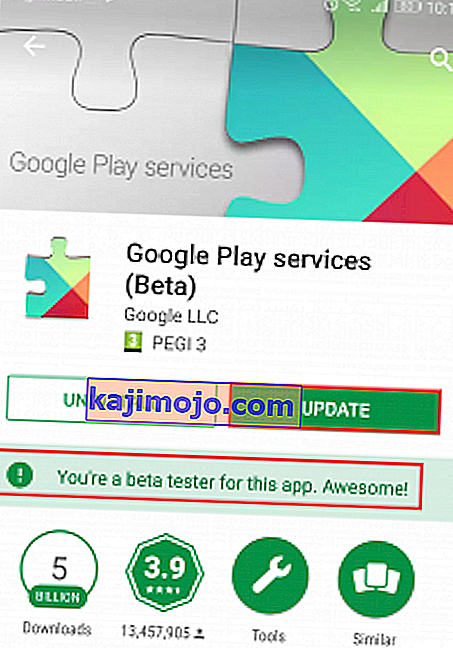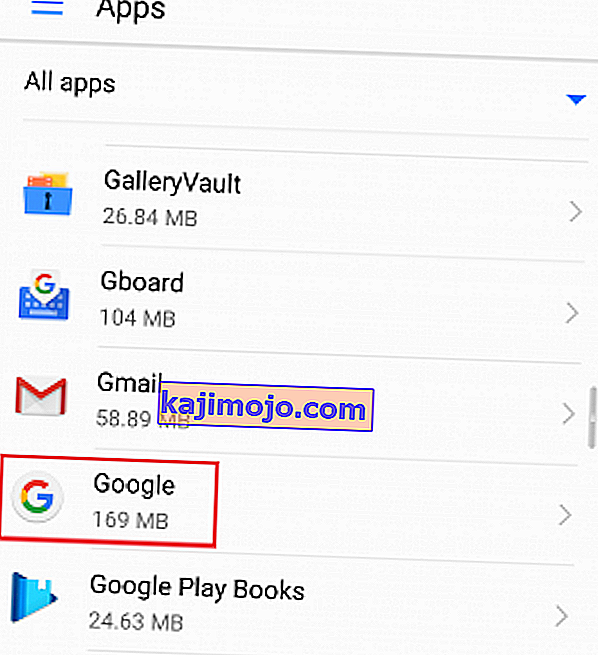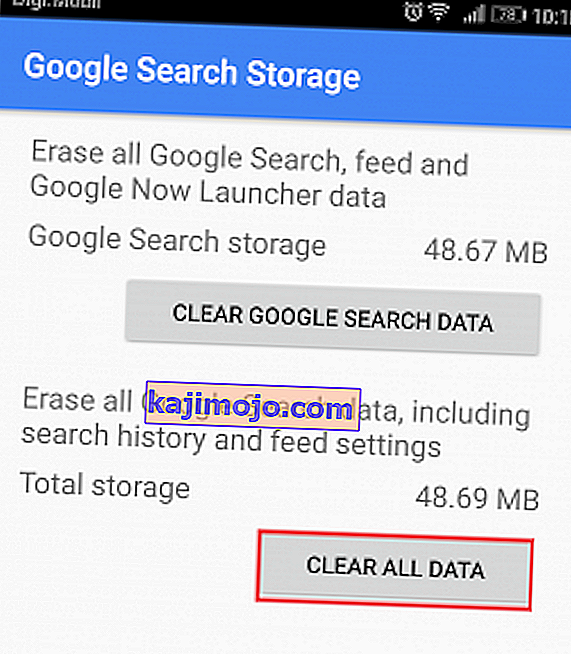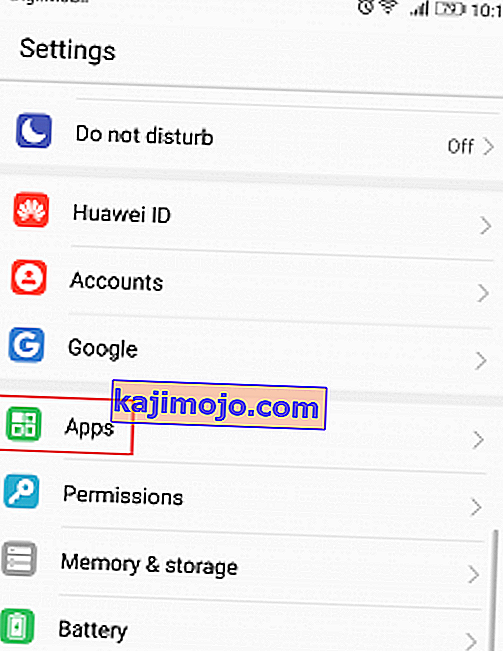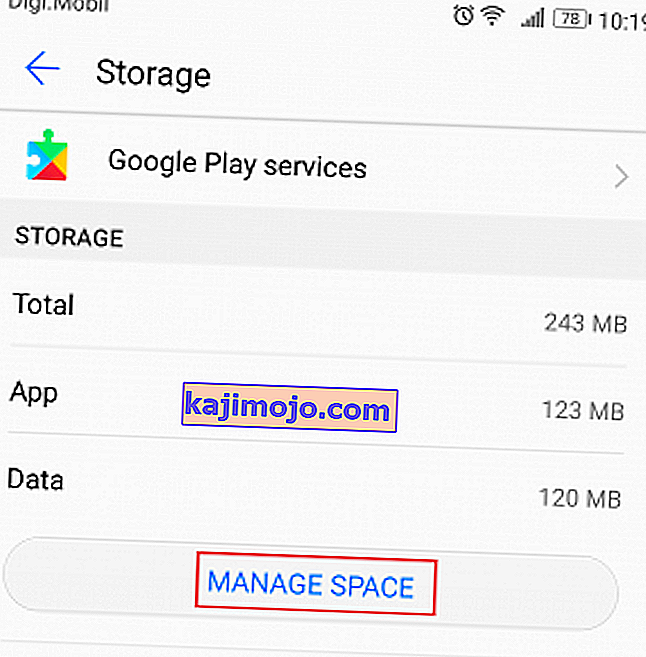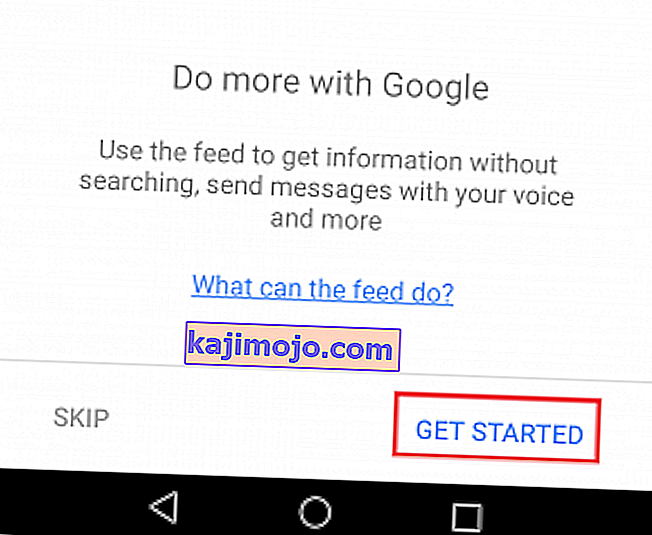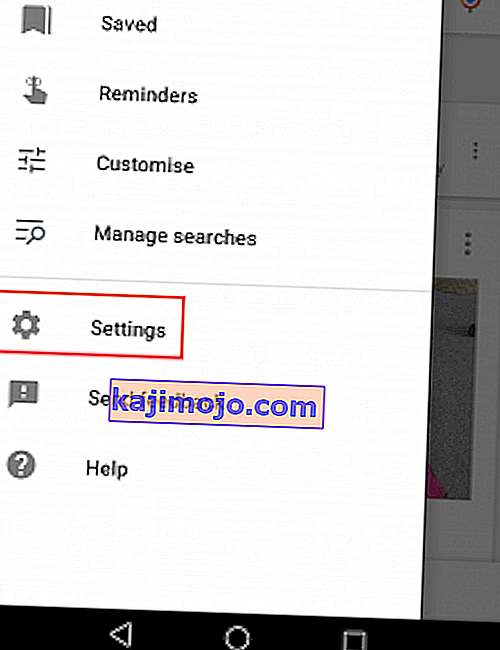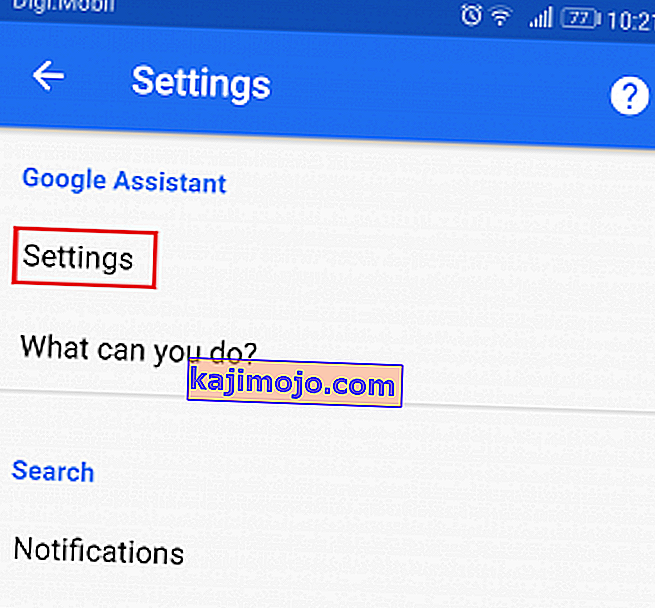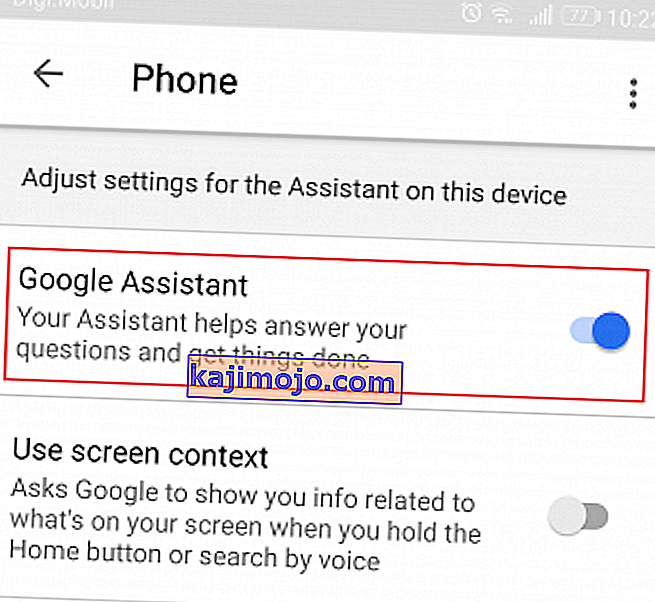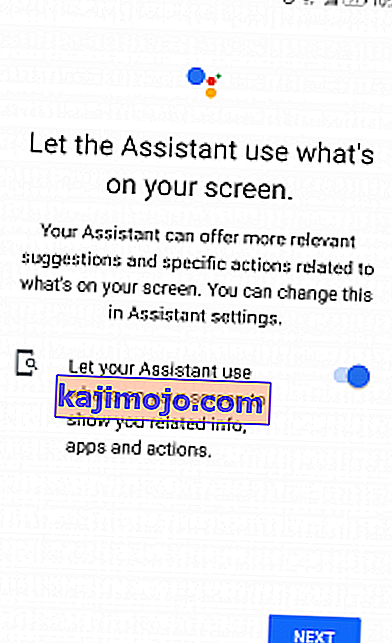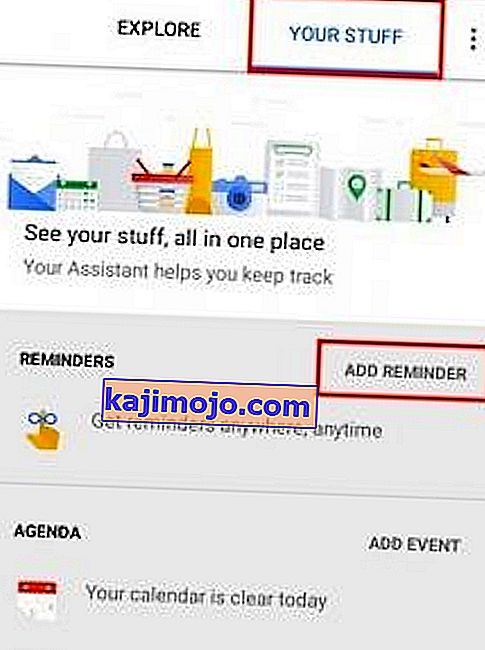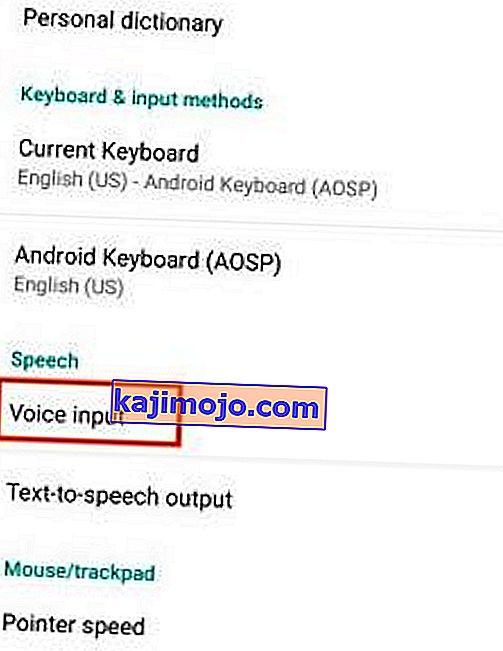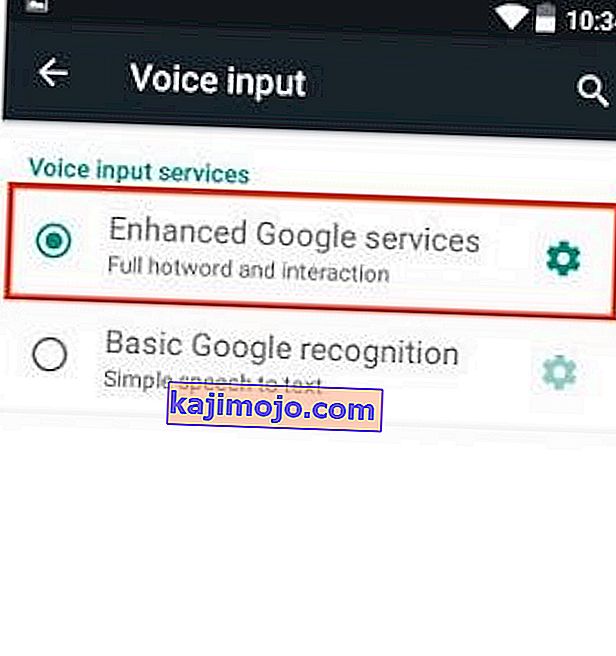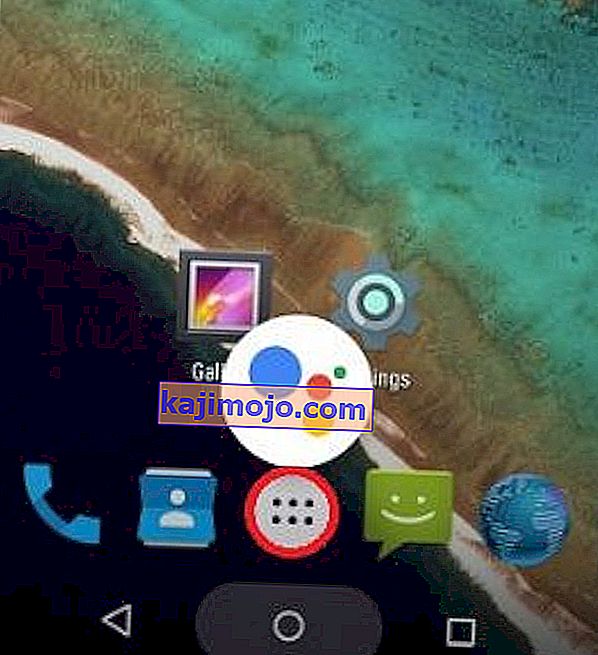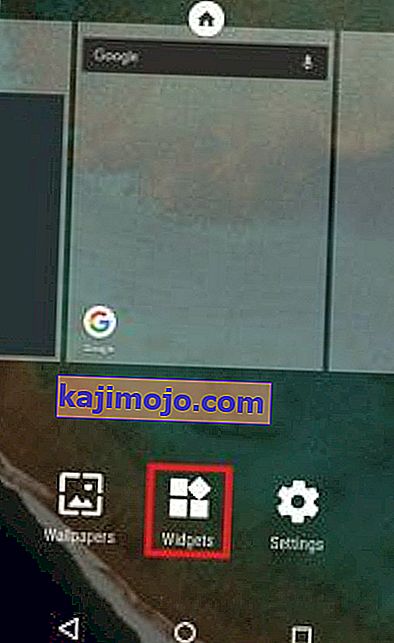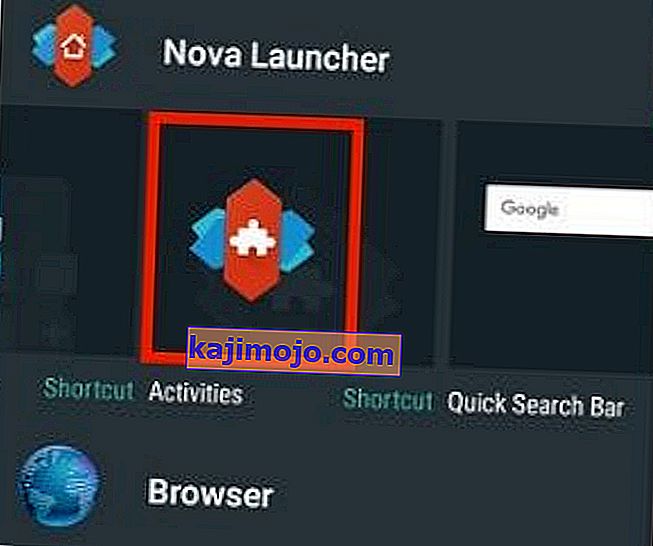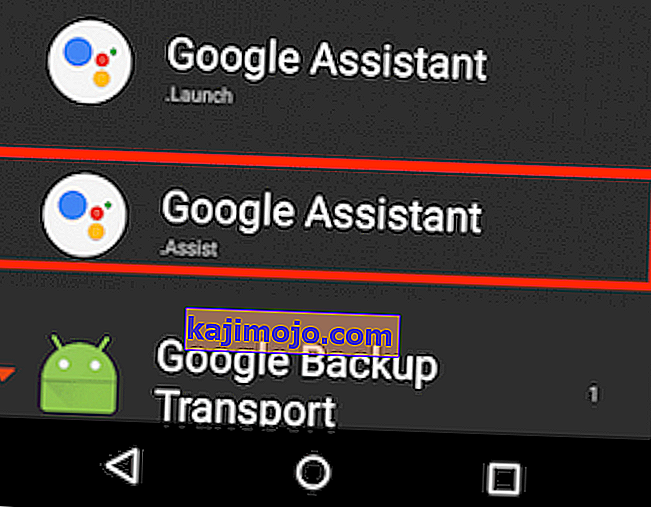Saat pertama kali diluncurkan, Asisten Google adalah jawaban Google untuk Alexa Amazon. Perlahan tapi pasti, itu berkembang menjadi asisten pribadi terpintar di dunia. Asisten Google sekarang telah berkembang ke banyak platform sejak peluncuran awal.
Meskipun dirancang untuk menjadi eksklusif Google Pixel, beberapa pengguna XDA dengan cepat dapat memaksa Asisten Google di beberapa perangkat Android yang di-rooting yang berjalan di Nougat. Ini memaksa Google untuk memikirkan kembali strategi mereka. Tak lama setelah acara itu, versi terbatas dari Asisten Google telah tersedia di aplikasi Google Allo.
Dengan setiap pembaruan, Asisten Google tumbuh menjadi asisten suara yang lebih kuat, dan saat ini itulah yang terbaik yang ditawarkan dunia. Jika dibandingkan dengan asisten lain seperti Siri atau Alexa, Asisten Google mampu melakukan dialog panjang dengan kesadaran kontekstual yang tak tertandingi. Saya ingat patah hati ketika saya membaca bahwa Asisten Google diluncurkan di iOS sementara Android Marshmallow saya masih belum memilikinya.
Google meluruskan semuanya pada Maret 2017 dan mengumumkan bahwa Asisten akan tersedia untuk semua perangkat Android yang berjalan pada 6.0 atau lebih tinggi. Sayangnya, ada ketidaknyamanan besar - Asisten Google hanya tersedia secara resmi di negara tertentu.
Meskipun Google menjanjikan bahwa Asisten akan tersedia di seluruh dunia dalam waktu dekat, peluncurannya sangat lambat. Namun seperti yang Anda perkirakan, itu tidak menghentikan komunitas Android untuk menemukan solusi dalam memasang Asisten Google di setiap perangkat.
Di bawah ini Anda memiliki tiga metode berbeda untuk menginstal Asisten Google di perangkat Android Anda. Jika Anda memiliki Android Marshmallow (6.0) atau lebih tinggi, mulailah dengan Metode 1 . Jika Anda masih menggunakan Lollipop (5.0 atau 5.1) atau lebih tinggi, berkonsentrasilah pada Metode 2 dan Metode 3 . Terlepas dari metode mana yang Anda ikuti, tidak ada yang mengharuskan Anda memiliki perangkat yang di-rooting. Mari kita mulai!
Metode 1: Mengaktifkan Asisten Google dengan Aplikasi Beta (Marshmallow dan yang lebih baru)
Kami akan masuk untuk versi beta dari aplikasi Google dan Layanan Google Play . Ini akan memungkinkan Anda menambahkan fungsionalitas Google Assistant di perangkat Anda, meskipun tidak didukung secara resmi. Keseluruhan prosesnya cukup lama tetapi dipastikan berfungsi dengan sebagian besar produsen ponsel cerdas. Saya berhasil mengujinya pada Huawei P10 Lite. Inilah yang perlu Anda lakukan:
- Kami akan mulai dengan masuk ke versi beta. Buka Pengaturan> Google.
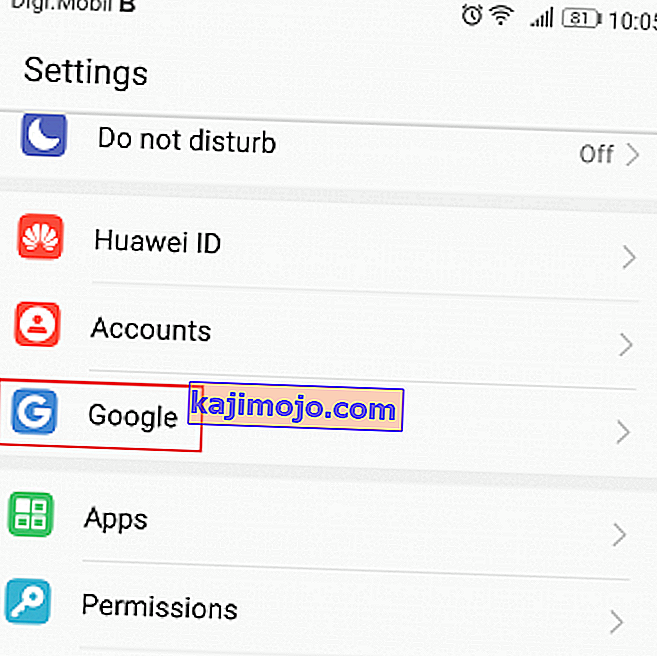
- Sekarang ketuk ikon menu tiga titik yang terletak di sudut kanan atas layar. Pilih Bantuan & umpan balik dari menu berikutnya.
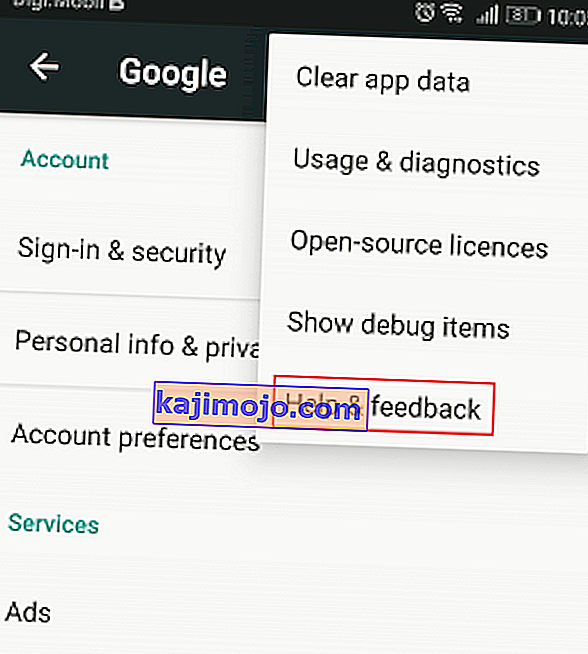
- Setelah Anda berada di halaman Bantuan , ketuk ikon menu tiga titik lagi dan pilih Lihat di Google Play Store.
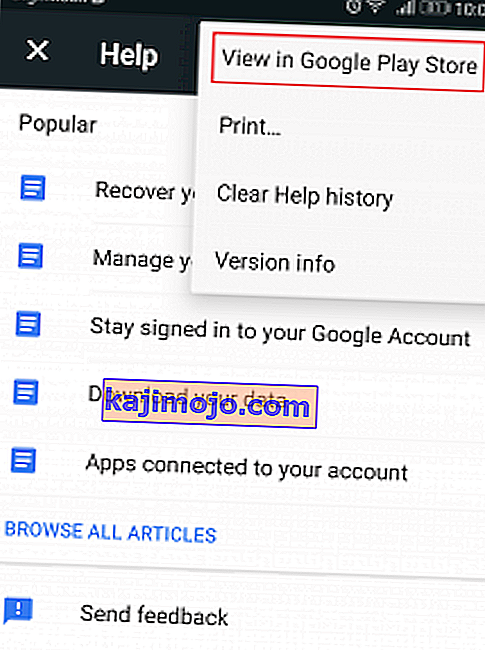
- Ini akan membuka baru Google Play jendela dengan Play Services Google . Abaikan fakta bahwa itu perlu diperbarui, kita akan membahasnya nanti.
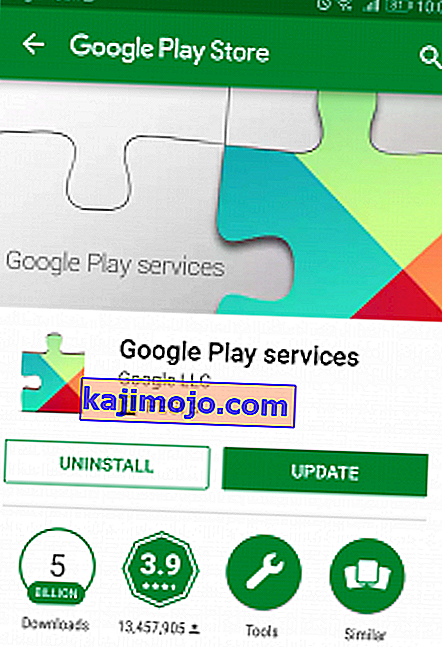
- Gulir ke bawah ke program Beta dan ketuk I'm in .
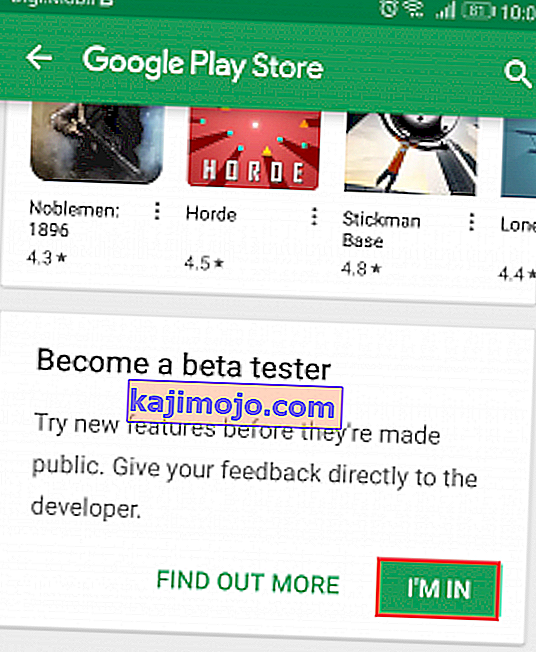
- Setelah beberapa saat, Anda akan diundang untuk menyelesaikan pendaftaran beta. Lakukan dengan mengetuk Gabung . Setelah Anda menekan Gabung , diperlukan setidaknya 5 menit hingga pendaftaran selesai. Dalam kasus saya, butuh lebih dari 10 menit.
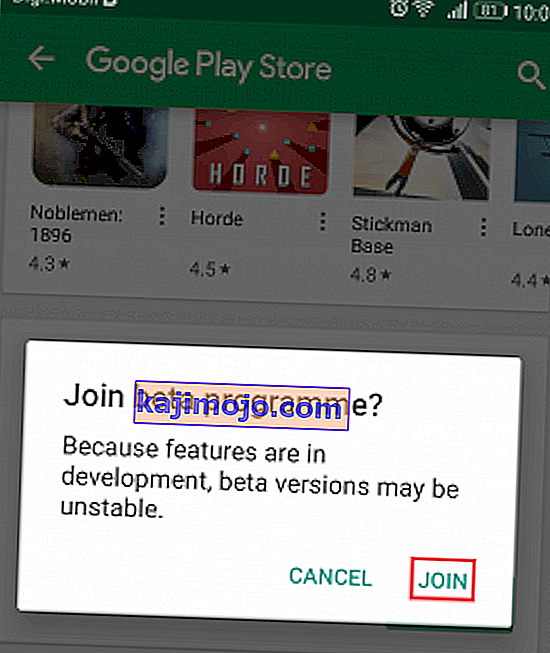
- Sekarang masuk ke menu beranda Google Play Store dan cari "Google App" .

- Gulir ke bawah ke program beta dan ketuk I'm in . Konfirmasikan lagi dengan mengetuk Gabung.
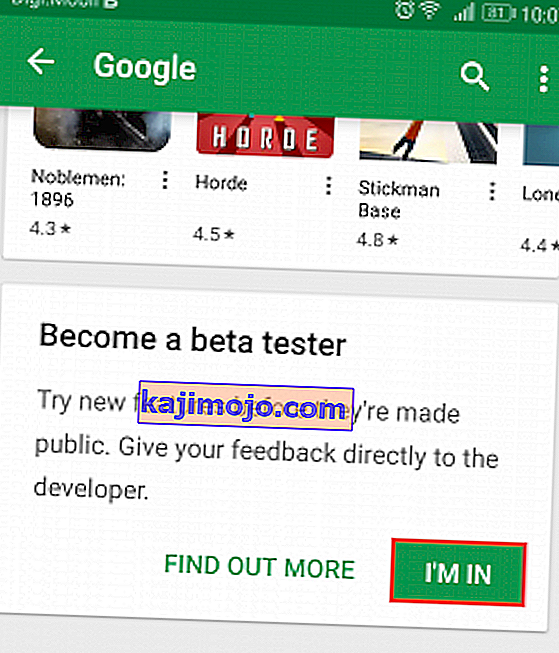
- Sekarang, tunggu beberapa menit untuk memastikan pendaftaran beta selesai di kedua aplikasi. Setelah beberapa saat, ketuk tombol tindakan di dalam Google Play Store dan buka Aplikasi & game saya.
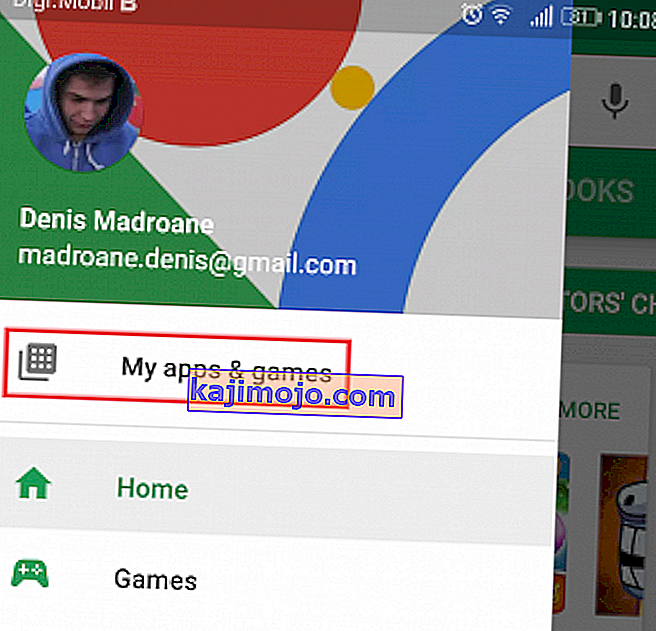
- Dari layar berikut, perluas tab Beta dan cari Google dan Layanan Google Play .
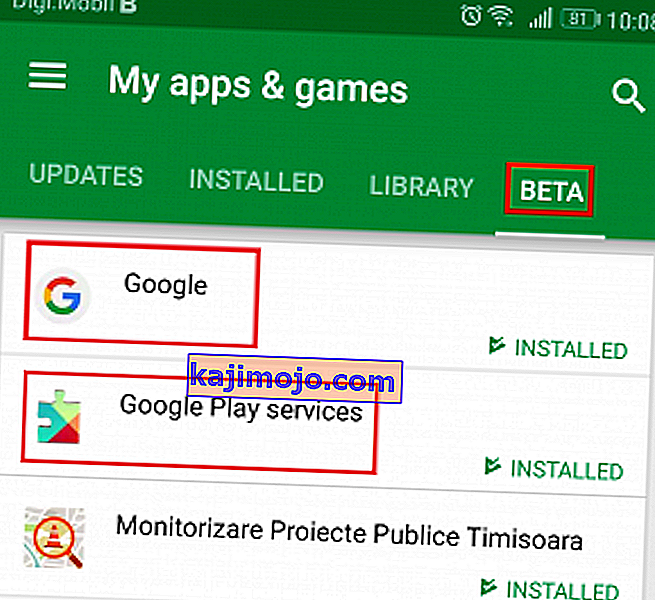
- Ketuk aplikasi Google, tekan tombol Perbarui setelah memastikan pendaftaran beta selesai. Anda dapat melakukannya dengan melihat tepat di bawah tab Pembaruan . Jika tertulis " Anda adalah penguji beta untuk aplikasi ini ", maka Anda siap melakukannya.
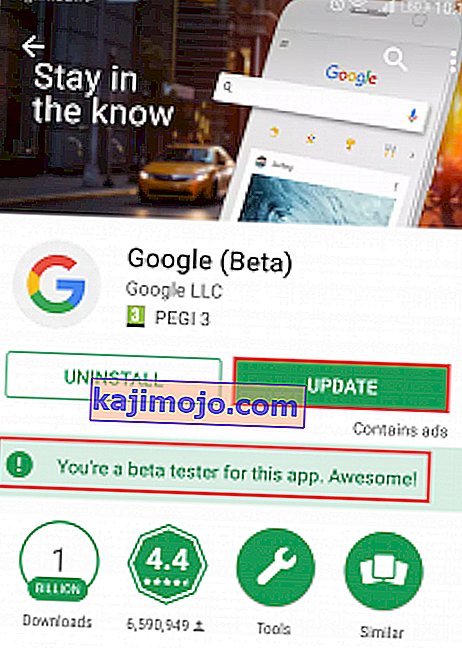 Catatan: Jika dikatakan " Pendaftaran Beta sedang berlangsung " JANGAN mengupdate aplikasi. Sebagai gantinya, tutup Google Play Store dan kembali ke layar ini setelah beberapa menit.
Catatan: Jika dikatakan " Pendaftaran Beta sedang berlangsung " JANGAN mengupdate aplikasi. Sebagai gantinya, tutup Google Play Store dan kembali ke layar ini setelah beberapa menit. - Setelah Anda berhasil memperbarui aplikasi Google, ulangi prosedur yang sama dengan layanan Google Play . Ingatlah untuk memastikan bahwa pendaftaran beta selesai sebelum menekan Perbarui .
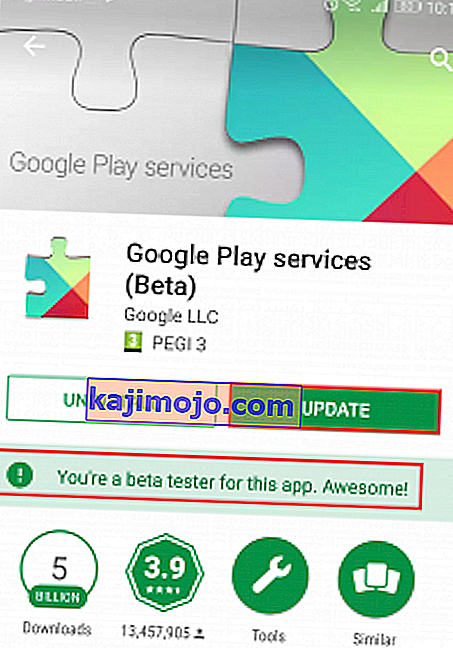
- Setelah Anda memperbarui kedua aplikasi, buka Pengaturan> Aplikasi (Aplikasi) dan pastikan Anda memilih filter Semua aplikasi . Gulir ke bawah dan ketuk entri Google .
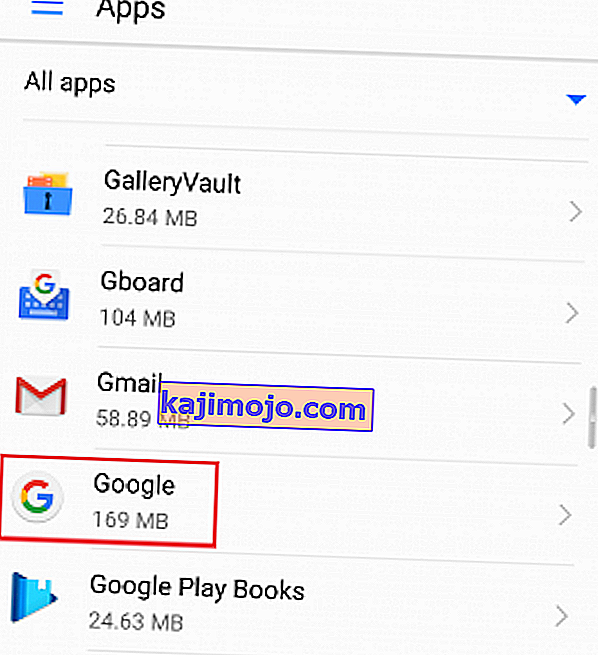
- Buka tap Penyimpanan pada Kelola ruang dan tekan Hapus Semua data .
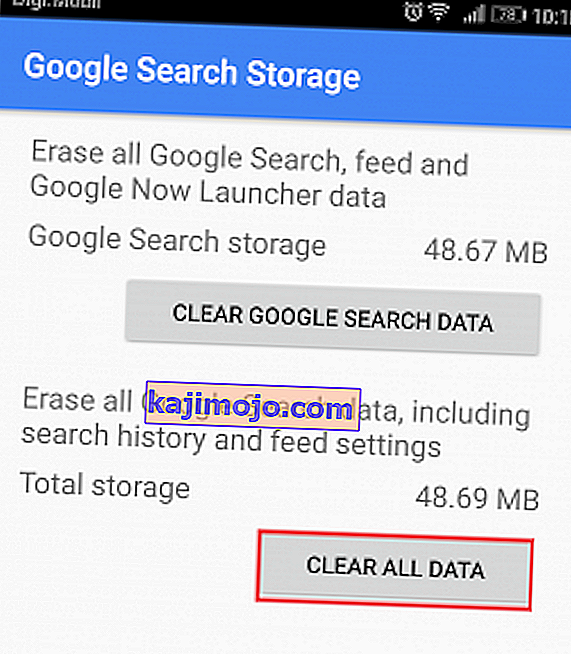
- Sekarang kembali ke Pengaturan> Aplikasi (Aplikasi) , aktifkan filter Semua aplikasi lagi dan ketuk Layanan Google Play.
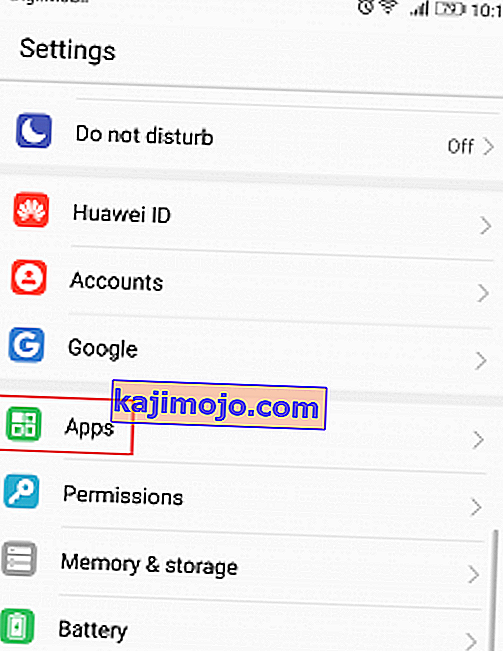
- Buka Penyimpanan> Kelola Ruang dan ketuk Hapus Semua Data .
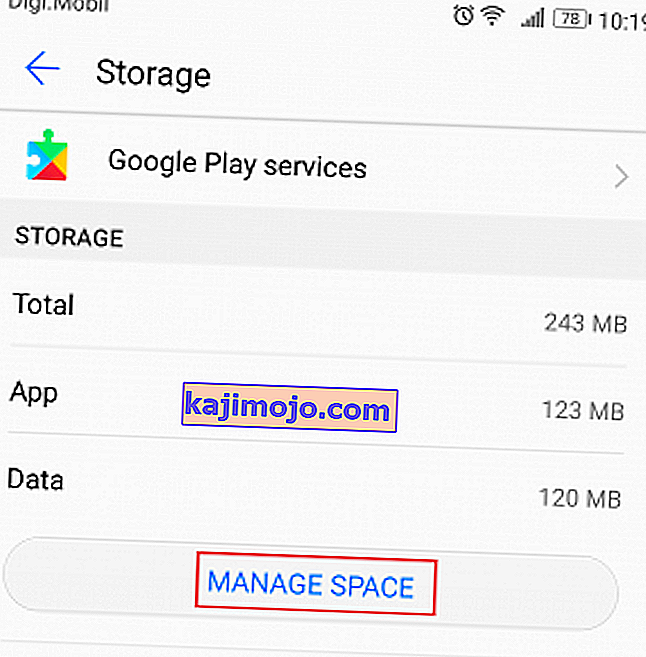
- Sekarang pengaturannya hampir selesai. Anda akhirnya dapat membuka aplikasi Google. Anda akan diminta untuk memasukkan kredensial Anda segera. Setelah Anda memasukkannya, ketuk Memulai .
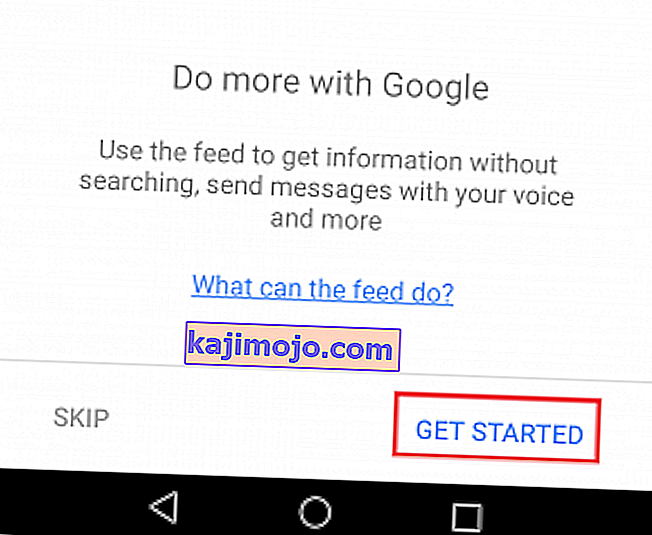
- Perluas pada menu tindakan (terletak di sudut kiri atas) dan ketuk Pengaturan .
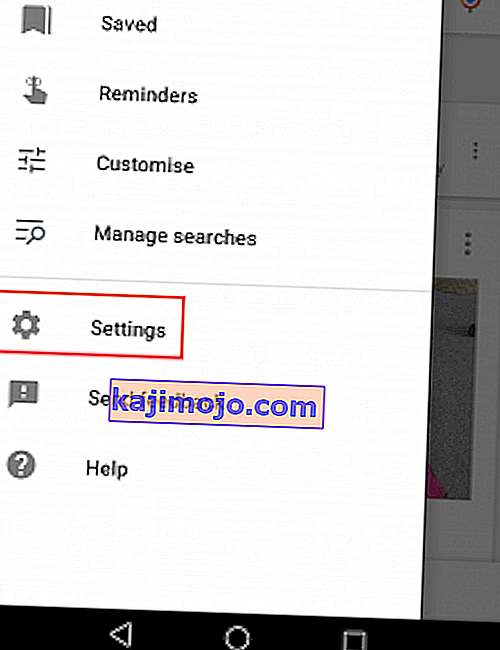
- Sekarang ketuk Pengaturan (di bawah Asisten Google ) dan pilih Telepon (di bawah Perangkat ).
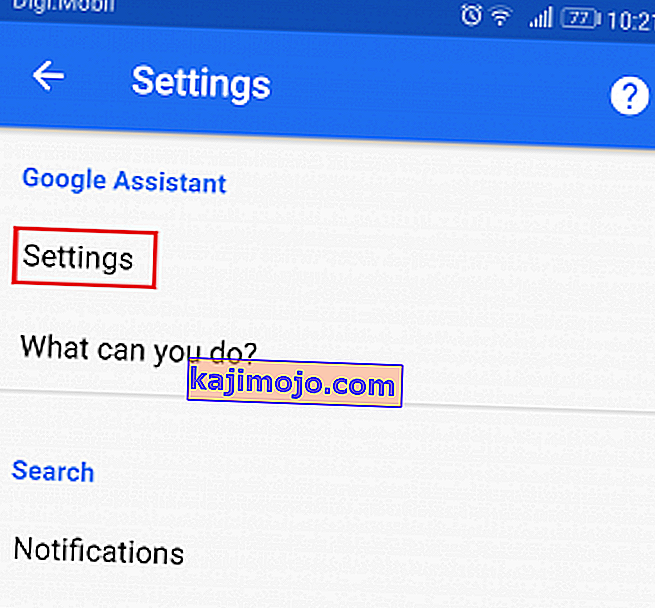
- Sekarang pastikan Asisten Google diaktifkan. Jika tidak diaktifkan, ketuk sakelar di sebelahnya.
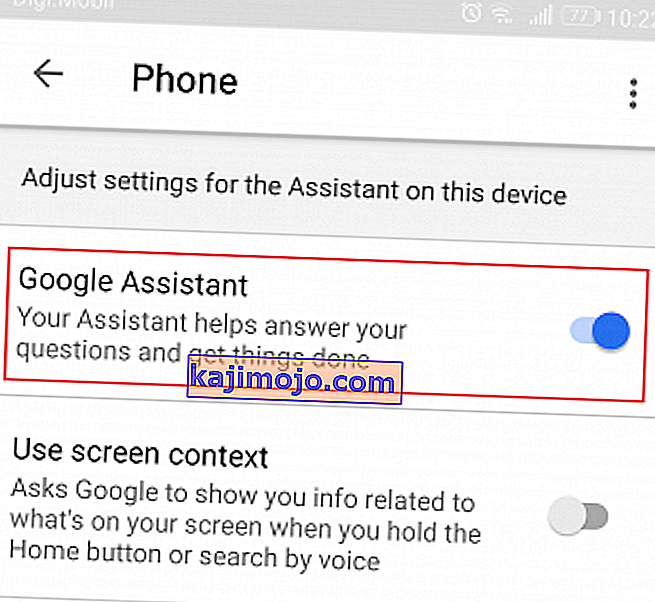
- Itu dia. Asisten Google sekarang harus diaktifkan di perangkat Anda. Anda bisa mengujinya dengan mengucapkan " Ok Google " di dekat mikrofon. Anda tidak harus menggunakan aplikasi Google, ini berfungsi di setiap layar.
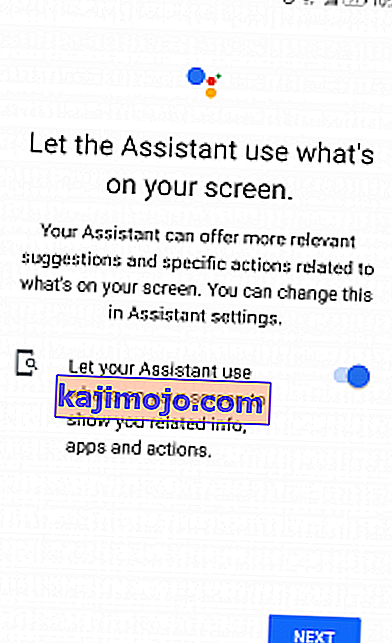
Metode 2: Mengesampingkan Asisten Google melalui APK (Lollipop)
Jika Anda masih menggunakan Lollipop, metode di atas kemungkinan besar tidak akan berhasil. Tapi masih ada harapan untukmu. Metode ini menyiratkan menginstal Asisten Google dari APK eksternal. Ini harus berfungsi selama Anda ingat untuk mengaktifkan Sumber Tidak Dikenal . Inilah yang perlu Anda lakukan:
- Hal pertama yang pertama, buka Pengaturan> Keamanan & Privasi dan ketuk pengaturan tambahan .
- Sekarang pastikan Sumber tidak dikenal (di bawah Administrasi Perangkat ) diaktifkan.

- Sekarang kunjungi tautan ini dari perangkat Android Anda dan unduh APK Asisten Google .
- Buka file APK di perangkat Android Anda dan lakukan seluruh proses instalasi.

- Sekarang masuk ke menu beranda Google Play Store dan cari "Google App" . Pastikan Anda memperbaruinya ke versi terbaru, jika tidak metode ini tidak akan berfungsi.

- Luncurkan aplikasi Google dan buka Milik Anda (di dekat tab Jelajahi ). Dari sana ketuk Tambahkan pengingat. Ini hanya keamanan dari kegagalan jika metode ini gagal.
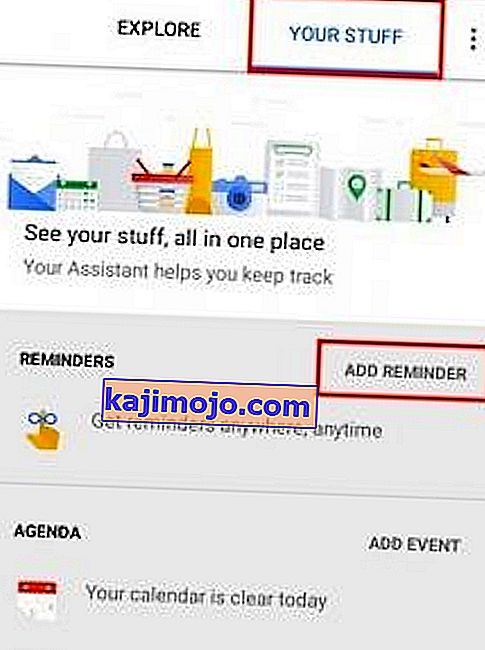
- Android Lollipop dikirimkan bersama Google Now sebagai metode masukan suara default. Untuk mengizinkan Asisten Google mengambil alih, kami perlu melakukan beberapa penyesuaian. Buka Pengaturan> Bahasa & masukan dan ketuk pada masukan Suara .
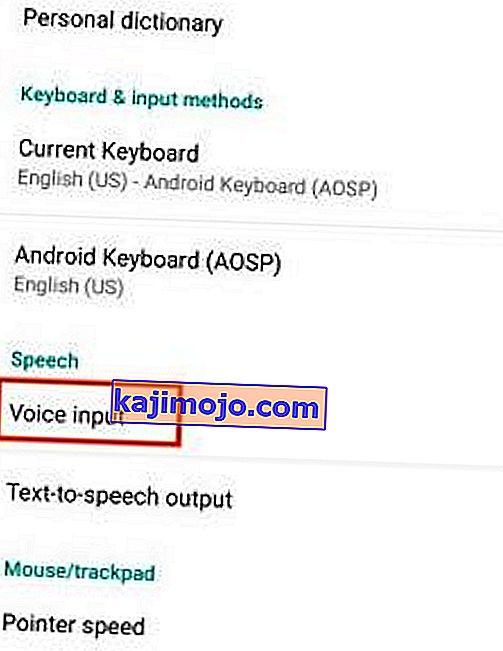
- Setelah Anda masuk ke masukan Suara , ubah layanan default dari Pengenalan Google Dasar menjadi Layanan Google yang Disempurnakan.
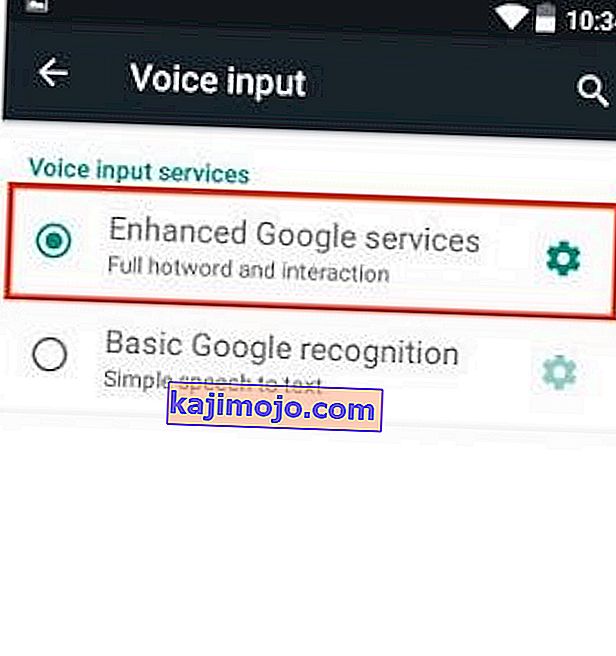
- Asisten Google Anda sekarang harus dikonfigurasi. Anda dapat memulai asisten dengan menekan lama tombol beranda. Anda juga dapat mengaturnya sebagai program default.
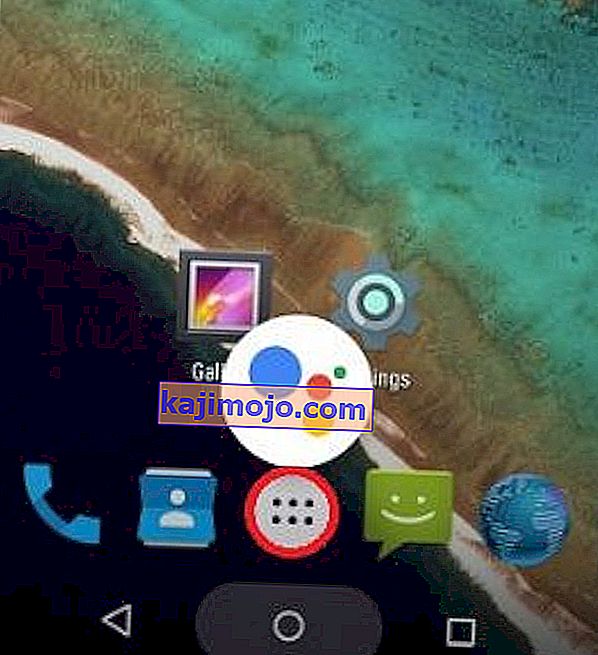
Jika metode ini gagal, pindah ke Metode 3 . Beberapa smartphone lama (terutama perangkat Samsung) diketahui memiliki masalah dengan sideload Google Assistant. Untungnya, mereka kompatibel dengan Metode 3 .
Metode 3: Memasang Asisten Google melalui Nova Launcher (Lollipop dan seterusnya)
Jika Anda mengikuti dua Metode pertama tetapi tidak berhasil, itu mungkin berarti Anda memiliki versi Android yang lebih lama daripada Lollipop atau perangkat dari seri Samsung J. Jika demikian, metode ini memungkinkan Anda menginstal Asisten Google.
Metode ini menyiratkan penggunaan peluncur yang mampu menambahkan pintasan aktivitas ke layar beranda. Kami telah menggunakan Nova Launcher, tetapi jangan ragu untuk menggunakan aplikasi lain yang setara. Inilah yang perlu Anda lakukan:
Catatan: Jika Anda sudah menginstal APK Asisten Google, lewati langkah 2 hingga 4.
- Unduh & instal Nova launcher dari Google Play Store.
- Pastikan Sumber tidak dikenal (di bawah Administrasi Perangkat ) diaktifkan.

- Kunjungi tautan ini dari perangkat Android Anda dan unduh APK Asisten Google .
- Buka file APK di perangkat Android Anda dan lakukan seluruh proses instalasi.

- Dengan Nova sebagai peluncur default Anda, tekan lama di mana saja di layar beranda dan ketuk Widget .
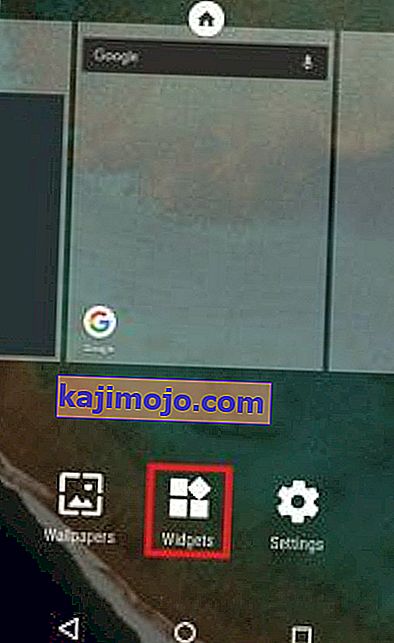
- Di bawah Nova Launcher, ketuk tombol Aktivitas .
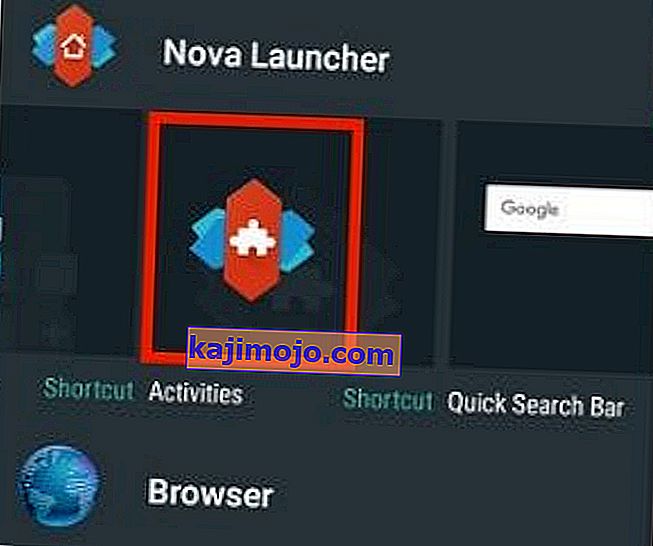
- Sekarang Anda akan melihat daftar Aktivitas. Gulir ke bawah hingga Anda melihat entri Peluncur Asisten Google . Jika Anda melihat dua entri, ketuk salah satu yang memiliki ".Assist" di bawahnya.
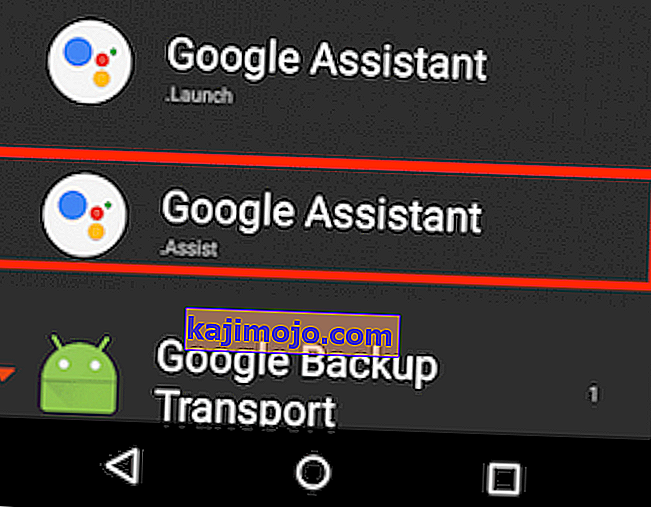
- Bukan jalan pintas yang kami butuhkan berhasil dibuat. Anda dapat memulai Asisten Google dengan menekan lama tombol beranda. Dari sana, pilih Asisten Google . Ini juga akan mengatur Google Assistant sebagai asisten suara default.
Gegar
Saya tentu berharap Anda berhasil menginstal Asisten Google menggunakan salah satu metode di atas. Saya adalah pendukung utama asisten virtual dan saya yakin Anda akan melihat kekuatan Asisten semakin sering Anda menggunakannya. Jika Anda berhasil menginstal Asisten Google menggunakan metode yang berbeda, beri tahu kami semua tentang itu di bagian komentar di bawah ini sehingga kami dapat menyebarkan pengetahuan Anda.

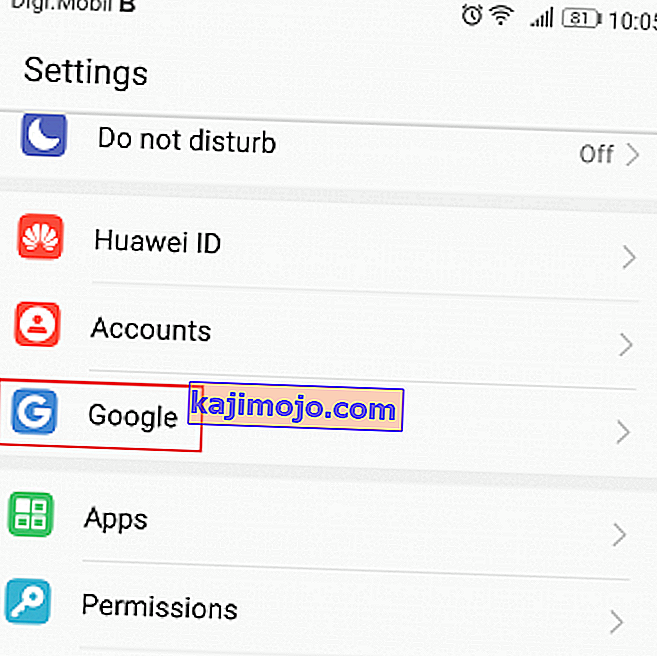
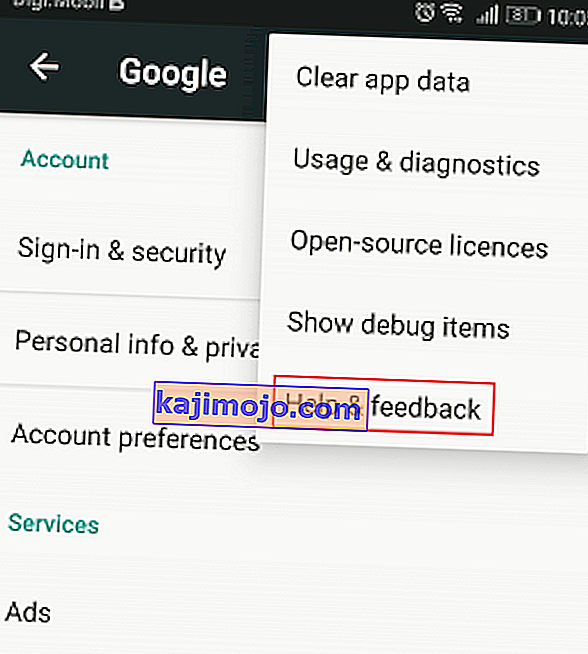
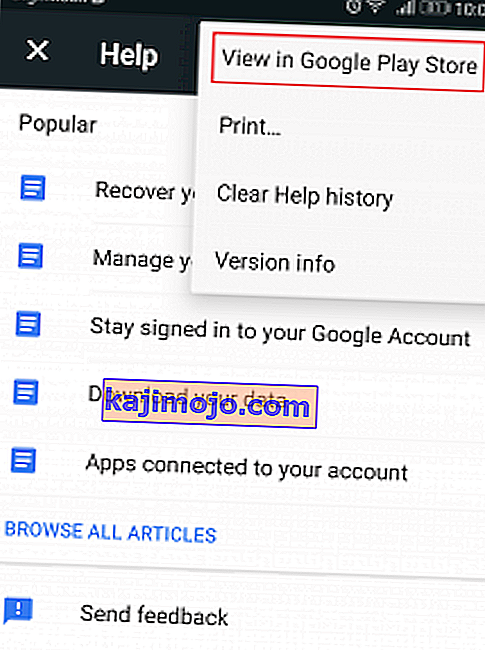
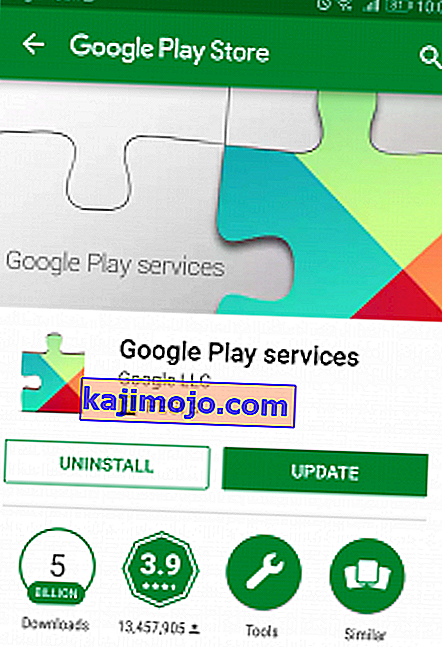
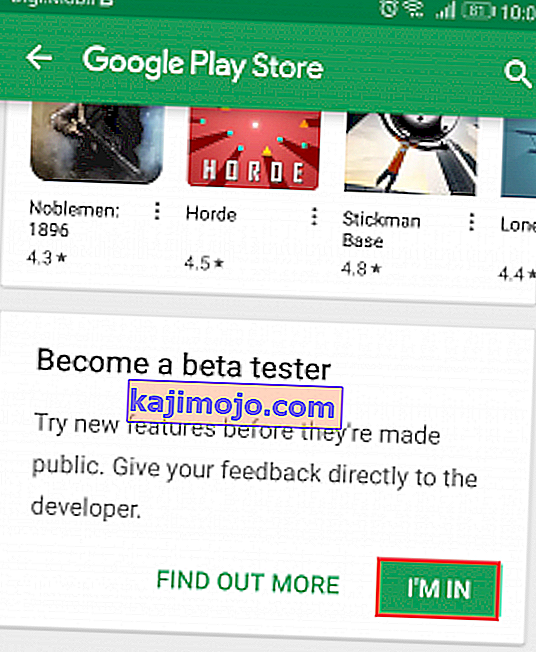
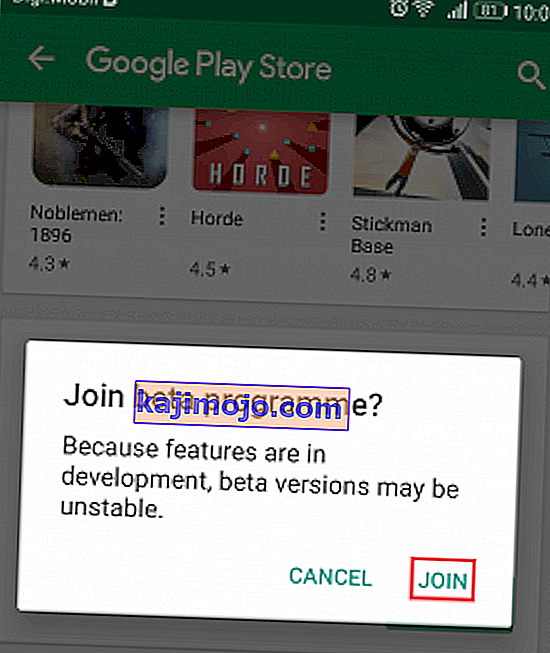

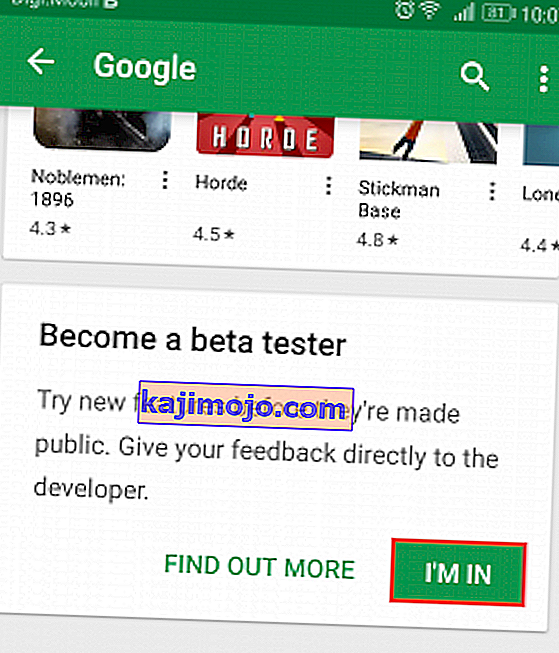
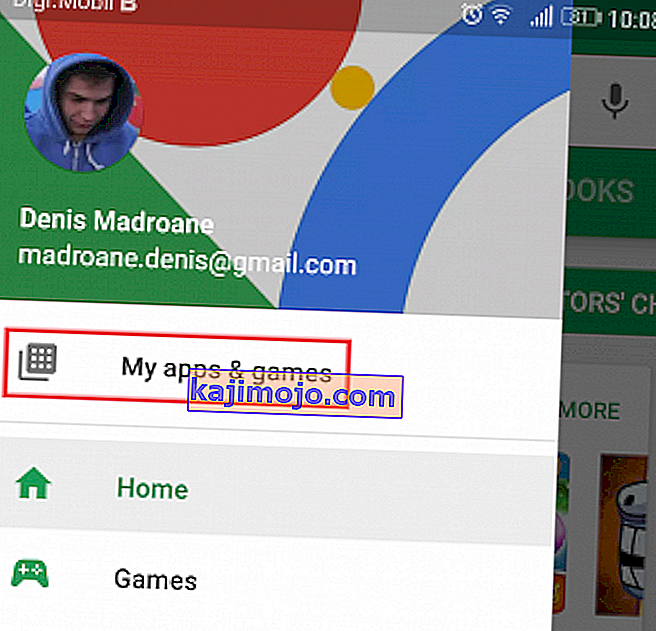
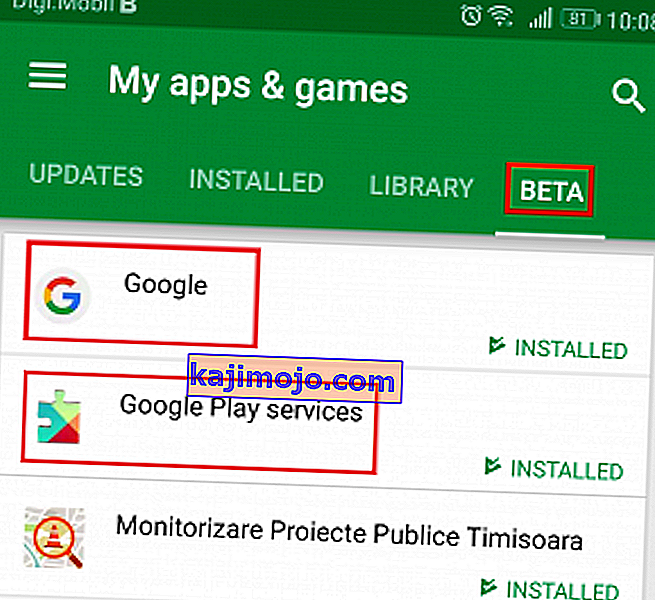
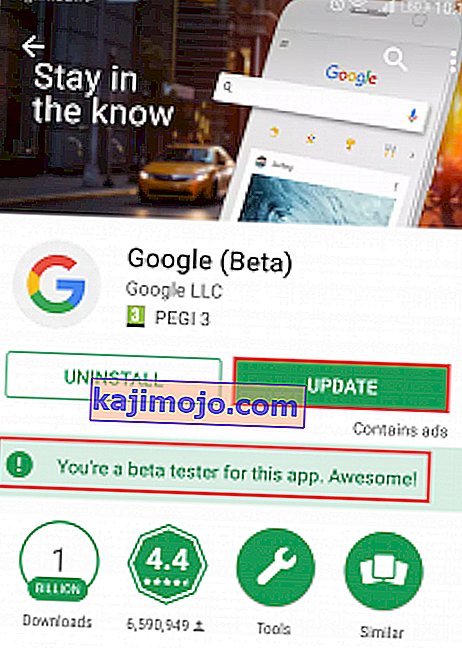 Catatan: Jika dikatakan " Pendaftaran Beta sedang berlangsung " JANGAN mengupdate aplikasi. Sebagai gantinya, tutup Google Play Store dan kembali ke layar ini setelah beberapa menit.
Catatan: Jika dikatakan " Pendaftaran Beta sedang berlangsung " JANGAN mengupdate aplikasi. Sebagai gantinya, tutup Google Play Store dan kembali ke layar ini setelah beberapa menit.